Бесплатная регистрация Google Play. Создаем аккаунт в Google Play
Еще совсем недавно магазин приложений назывался Android Market, однако чуть позже его решено было переименовать в Google Play. Что ж, хозяин — барин и может поступать, как душе угодно. Знайте, что оба эти названия означают одно и то же. Но сегодня нас интересует другой вопрос — я расскажу о том, как зарегистрироваться в этом замечательном онлайн-магазине.
Регистрация с компьютера
На самом деле нет абсолютно никакой разницы, на каком устройстве вы будете проходить регистрацию: на компьютере, либо непосредственно на самом смартфоне или планшете. Просто в первом случае все происходит гораздо удобнее.
А теперь самое интересное — вам необходимо всего лишь иметь учетную запись в почте Gmail, так как все сервисы Google привязаны именно к ней. На сайте я очень подробно объяснял, как это правильно делать — пройдите по и посмотрите. Если у вас уже есть почта Gmail, то вам вообще ничего делать не нужно — просто заходите в Play Market, вводите адрес e-mail, пароль и все!
Регистрация с Android-устройства
В случае, если вы все же решились регистрироваться с самого устройства, то можете зайти через браузер на сайт почты gmail.com и пройти регистрацию, как я указывал чуть выше. Либо создаете аккаунт через Play Market. Как это сделать, я покажу вам на примере.
- Шаг первый. Добавляем новый аккаунт. Сначала необходимо написать свое имя. Вы, конечно, можете придумать вымышленные данные, но я рекомендую использовать настоящие — в случае утери или кражи почты ее будет проще восстановить.
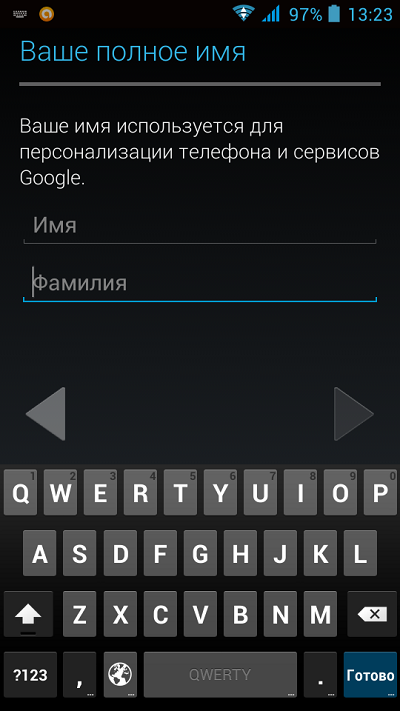
- Второй шаг. Теперь нам предстоит выбрать себе никнейм для почты. Вписать можно абсолютно любое слово, но не забывайте о том, что многие слова давно заняты. После того, как определитесь с именем аккаунта, вводите его и нажимайте «Далее» (или просто нажмите на стрелку, указывающую направо). Если имя занято, система скажет вам об этом и предложит выбрать другой никнейм. Не забываем о том, что можно использовать исключительно латинские буквы или цифры!
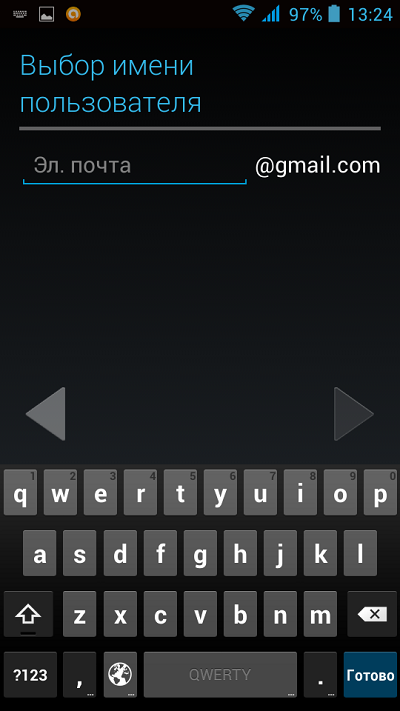
- Третий шаг. Здесь нам необходимо ввести пароль — это минимум 8 символов. Причем тут стоит простая защита — пароль вида 12345678 система не примет, сочтя его слишком легким. Рекомендую использовать как буквы разных регистров, так и цифры. А еще можете добавить несколько специальных символов, что бы быть спокойным за свой аккаунт. Пароль вводим два раза.
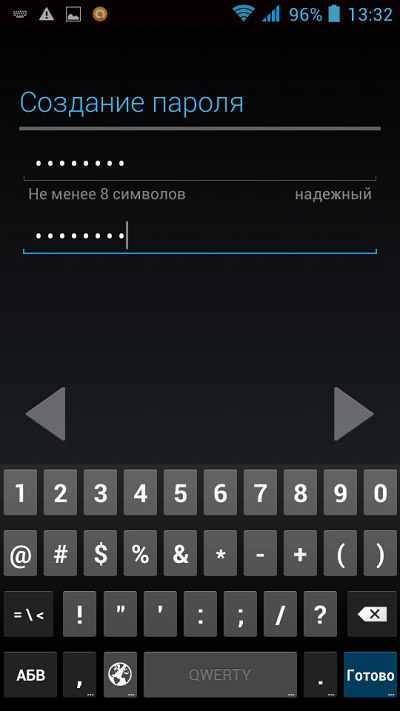
- Четвертый шаг. Выбираем секретный вопрос и придумываем ответ на него. Думаю, с этим разберетесь самостоятельно. Здесь же можно добавить дополнительный адрес электронной почты, на который в случае чего будет отправлена ссылка для сброса пароля. Делать это не обязательно, а вот без контрольного вопроса продолжение регистрации невозможно.
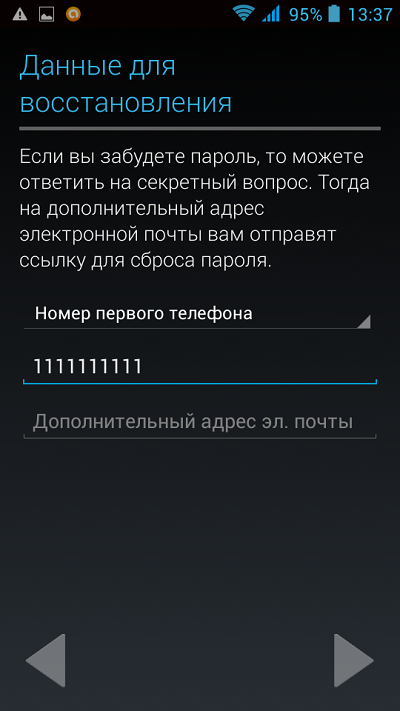
- Пятый шаг. На этой страничке вам предлагают присоединиться к социальной сети Google+. Либо принимаете предложение, либо отказываетесь от него. Все просто и логично.
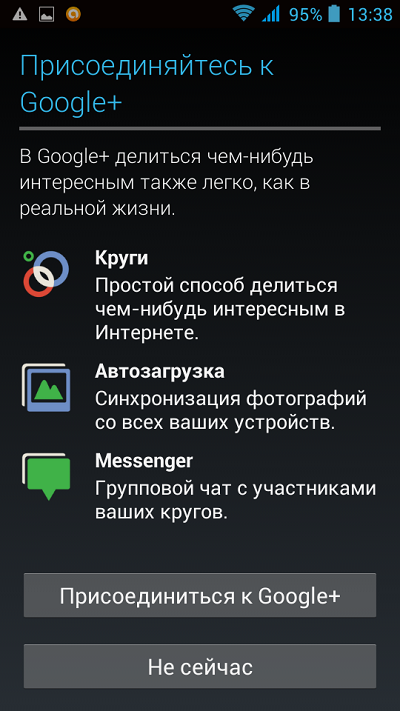
- Шестой шаг. Здесь Google предлагает получать новостную рассылку из Play Market, а также включить историю поиска. Как и в предыдущем случае, это вы все решаете на свое усмотрение.
- Седьмой шаг. Ввод капчи. Она простая, так что с ней справится даже ребенок.
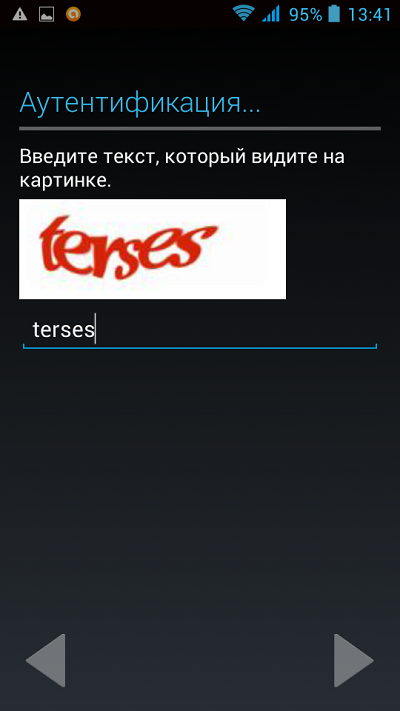
- Восьмой шаг. Происходит сохранение информации. Здесь же можно добавить номер кредитной карты для покупки приложений.
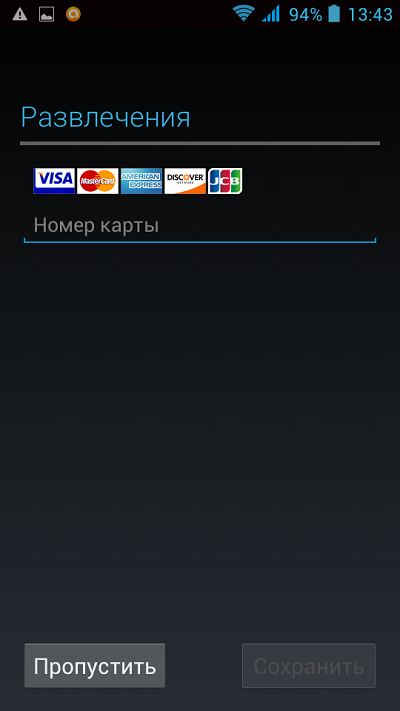
- Девятый шаг. Вы попали в Google Play. Теперь можете покупать приложения или загружать бесплатные.
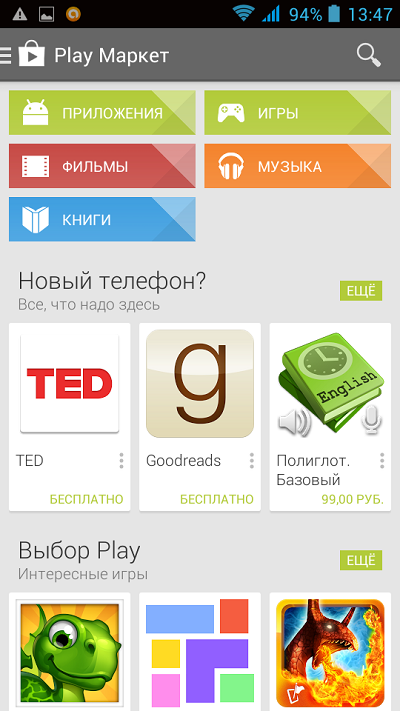
Да, самое главное. Перед началом этой процедуры ОБЯЗАТЕЛЬНО включите Wi-Fi (или 3G), так как без интернета не сможете даже подключиться к маркету!
Использование смартфона, предполагает не только совершение звонков, но и установку необходимых пользователю приложений. О том, как создать аккаунт в Гугл Плей Маркет на Андроид и пойдет речь в нашем материале.
Регистрация на сайте
Чтобы зарегистрироваться в сервисах Google, достаточно завести электронную почту в домене gmail.com. На главной старице поисковой системы, выберите пункт «Почта» – «Создать аккаунт».
От вас потребуется ввести свои данные, подобрать на английском языке уникальное имя пользователя и придумать надежный пароль. Указав номер мобильного телефона, вы получите дополнительный уровень безопасности и возможность восстановить аккаунт, в том случае если забудете пароль.
После завершения регистрации, вы получаете полный доступ ко всем онлайн службам «Корпорации добра». Адрес электронной почты и созданный пароль ваш смартфон будет использовать для доступа в магазин приложений Google Play.
Регистрация на устройстве Android
Аналогичную процедуру можно выполнить и на самом устройстве, работающем под управлением ОС Android. Поможет в этом приведенная ниже пошаговая инструкция.
Регистрация с существующим аккаунтом
Некоторое время назад, вы создали учетную запись электронной почты на сервисе Gmail. Воспользуемся этими данными для подключения сервиса Google Play.
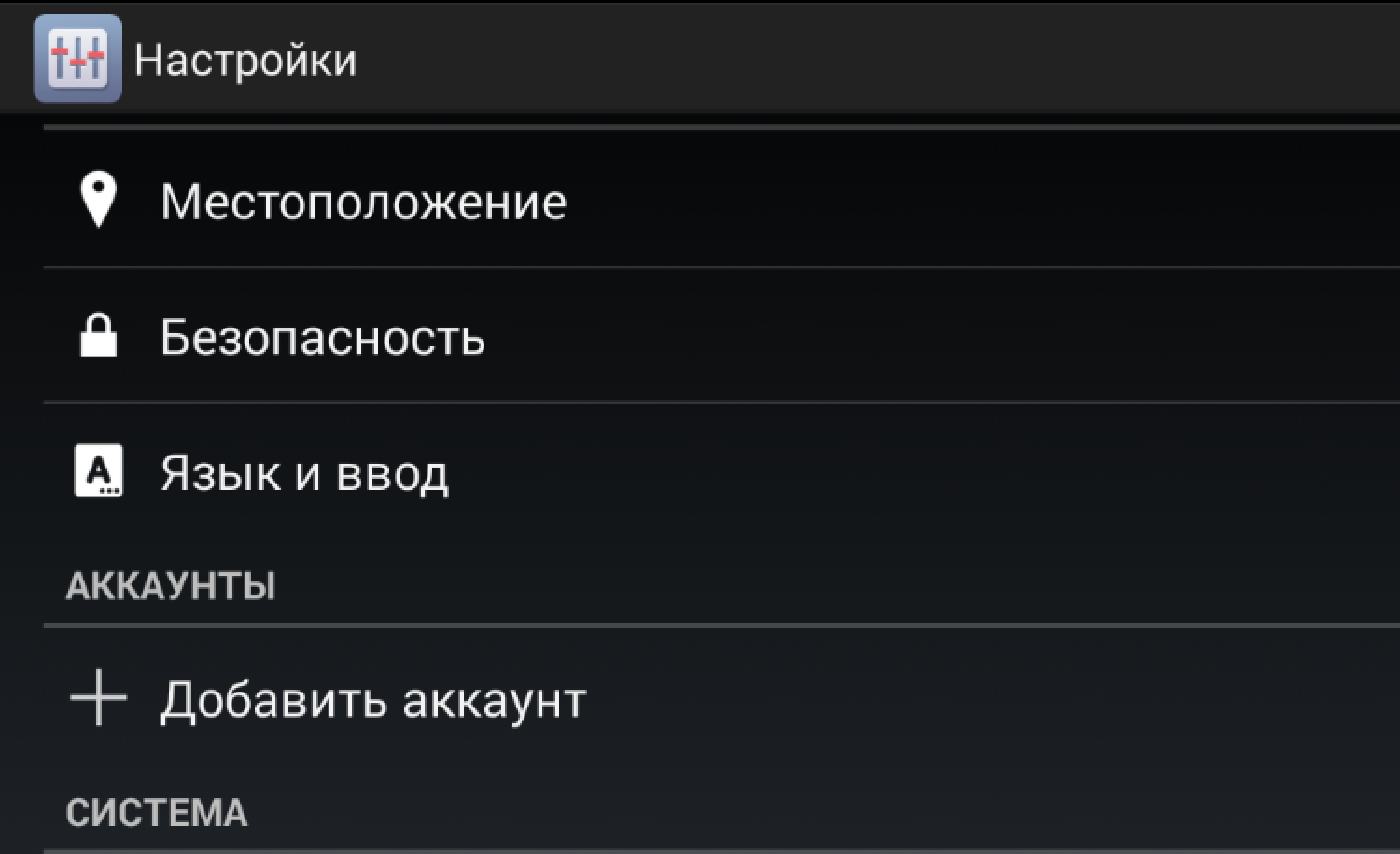
Регистрация с новым аккаунтом
Предположим, что устройство на базе Android, вы уже приобрели, а электронной почты Gmail у вас нет. В таком случае, можно пройти процедуру регистрации непосредственно со смартфона или планшета. Все действия до пункта 4, из предыдущего раздела, полностью аналогичны.
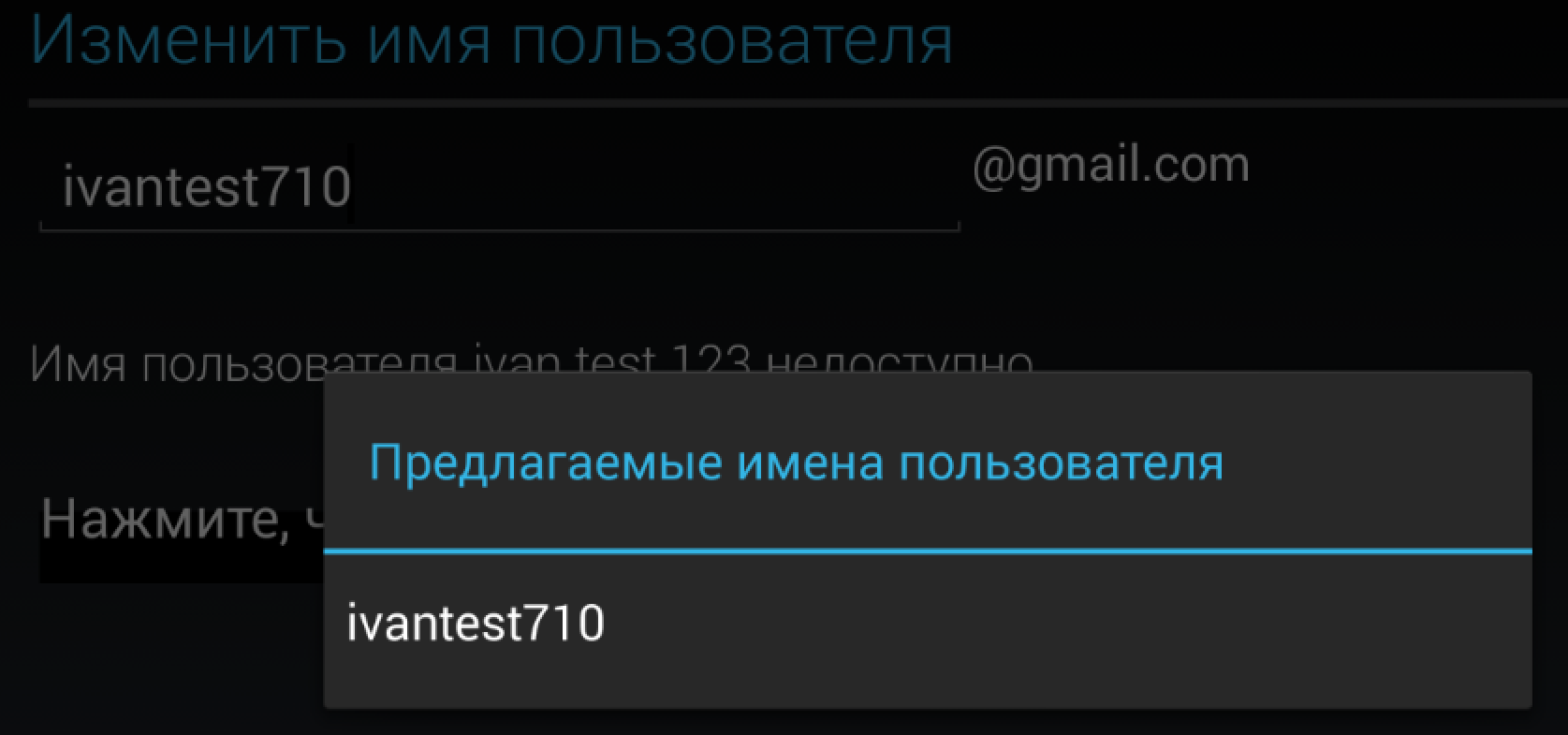
Следуя нашим инструкциям, вы только что создали аккаунт Гугл и можете переходить к установке приложений из фирменного магазина Google Play или работе с другими сервисами корпорации.
В заключение
Как видите, создать учетную запись в Гугл Плей Маркет достаточно просто, как с использованием сайта поискового гиганта, так и непосредственно на устройстве Android. Предпочтение можно отдать онлайн регистрации на странице «Корпорации добра», за счет более удобного диалога подбора имени и пароля. Если такая возможность отсутствует, смартфон или планшет на Android способны справится с этой задачей, отняв немного больше вашего времени и внимания.
Крайне редко пользователи устройств андроид игнорируют все возможности сети Интернет. Разработчик мобильной платформы Android — компания Google, активно развивает все свои сервисы, объединяя их в единую систему.
Поэтому стоит создать аккаунт в гугле для андроид и пользователю откроется доступ со своей учетной записи ко всем сервисам, что может предложить разработчик.
Инструкция по созданию аккаунта на андроид
Для пользователей устройств Android регистрация в большинстве случаев начинается через Play Market – специализированный магазин приложений.
Если пользователь впервые регистрируется в системе Google, лучше всего пройти по адресу https://accounts.google.com/signup?hl=ru , и заполнить предложенную форму. В результате у вас появится профиль в почтовом сервисе Gmail.
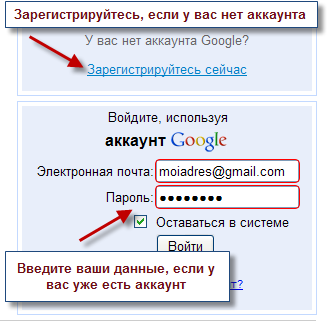
Опишем как создать аккаунт на андроид:

Как сменить или добавить учетную запись в Play Market
При желании можно изменить свою учетную запись в Play Market на своем Android-устройстве, под которой программа заходит в автоматическом режиме.
Как добавить аккаунт на андроид если регистрация в Gmail уже была произведена:
- войти в «Настройки».
- затем в «Аккаунты».
- через клавишу «Добавить аккаунт» внести новые данные.
Настройка профиля в Google Play
Произвести настройку своей учетной записи в гугл можно как через планшет или смартфон с мобильной платформой Android, так и через любой персональный компьютер с доступом в сеть Интернет.
Широкие возможности настройки позволят вам оптимизировать работу, запрещая или разрешая или производя любые другие настройки. На мобильном устройстве для этого нужно только зайти в плей маркет и автоматически наладится связь с вашей учетной записью.
Но также можно зайти с персонального компьютера на любой сервис этого производителя и произвести настройку там. При этом возможности настройки могут быть общими для всех сервисов и отличаться в зависимости от их назначения.
Сегодня, друзья, мы покажем, как зарегистрироваться в онлайн-магазине Google Play (прежде он назывался Play Market). Без этого вы не сможете скачивать приложения из магазина и синхронизировать свое устройство с аккаунтом. Мы покажем два способа регистрации. Каким из них пользоваться? Все зависит исключительно от обстоятельств, в которых вы находитесь. Если под рукой есть телефон или планшет, лучше регистрироваться с него, а если нет, воспользуйтесь компьютером.
Обращаем ваше внимание, что речь идет о регистрации аккаунта Google, который используется во всех сервисах компании, в том числе и Play Market.
Регистрация в Google Play с телефона или планшета
Начнем мы с наиболее распространенного способа, когда регистрация происходит непосредственно с устройства пользователя. Важный момент — интерфейс окна регистрации может различаться в зависимости от версии прошивки, но разница заключается лишь в дизайне. Поэтому данная инструкция подходит для всех Android-устройств.
Первым делом включаем интернет — без него регистрация невозможна. Можно мобильный, а можно Wi-Fi — кому как удобнее.
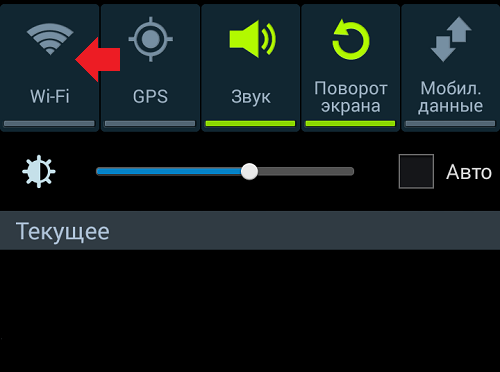
Запускаем приложение Google Play. Устройство спрашивает нас, хотим ли мы добавить существующий аккаунт или создать новый? Выбираем «Новый».
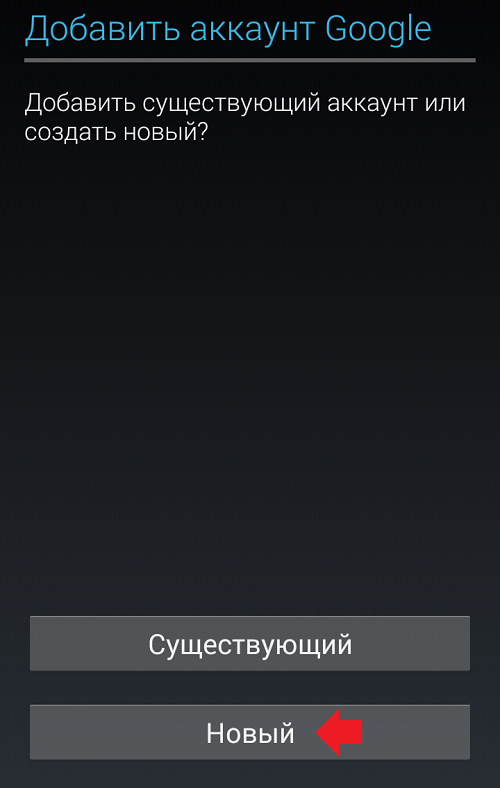
Пишем имя и фамилию. Можно вымышленные, но лучше все-таки сразу писать реальные данные, поскольку это будет один Google-аккаунт, использующийся для всех сервисов интернет-гиганта. После написания нажимаете на стрелочку вправо.
![]()
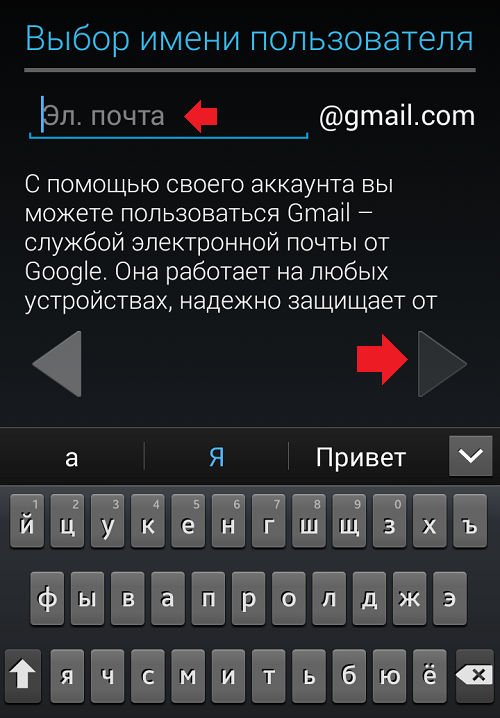
Проверка доступности логина может занять некоторое время.
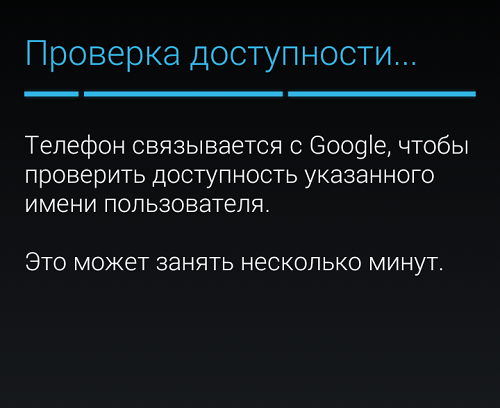
Если логин доступен, вы перейдете к созданию пароля (если нет, вас попросят ввести новый). Он должен состоять не менее, чем из 8 символов, причем желательно, что бы в нем были буквы разного регистра, цифры и специальные символы (типа №;%:* и т.д.). Только не забудьте записать пароль где-нибудь на бумажке, что бы не позабыть его случайно.
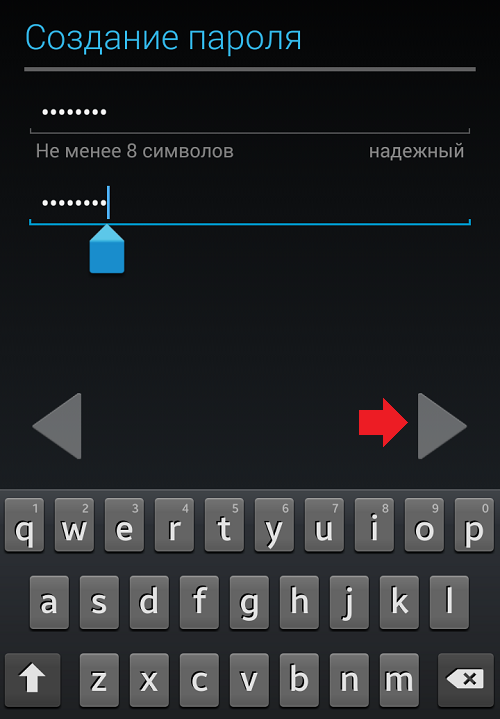
Следующий пункт — это возможности для восстановления аккаунта. На данном этапе вы можете пропустить этот момент, настроить аккаунт можно позднее. Нажимаем «Не сейчас».
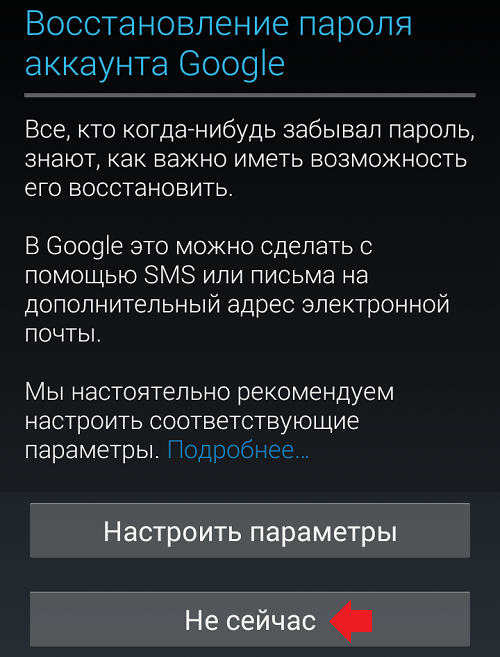
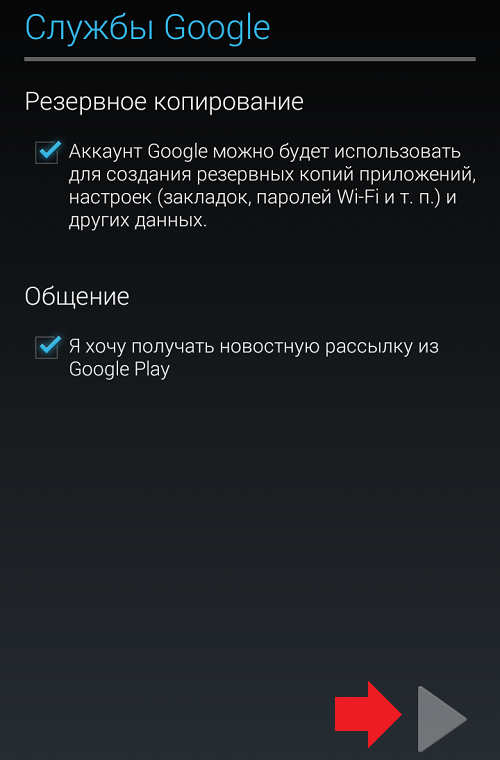
Следующий шаг — принятие условий политики Goolge. Нажимаете «Принимаю».
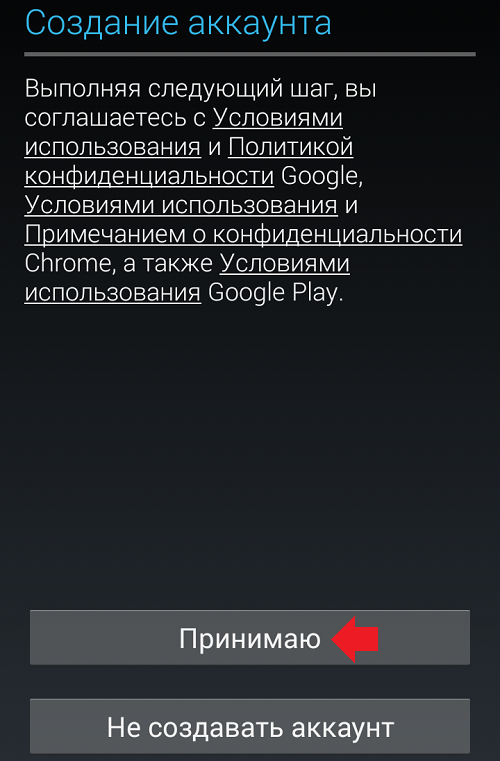
Происходит создание аккаунта. Нужно ввести капчу.
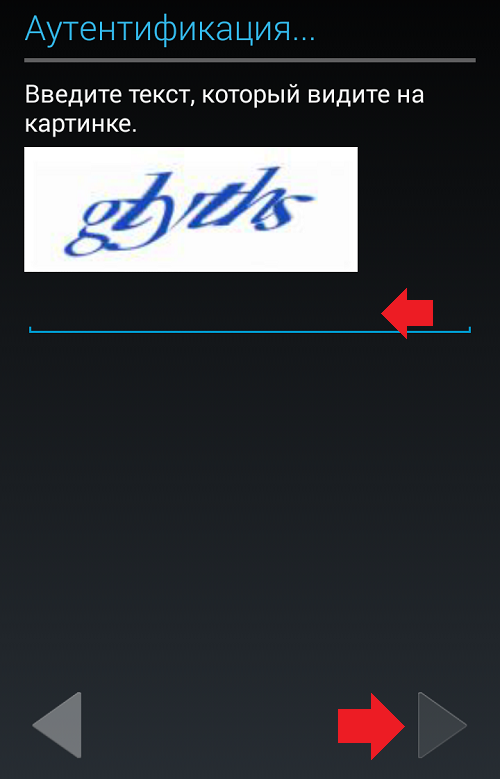
Теперь необходимо указать платежные данные, в частности, вы можете добавить банковскую карту. Пропускаете данный пункт, поскольку карту можете добавить потом в любой момент.
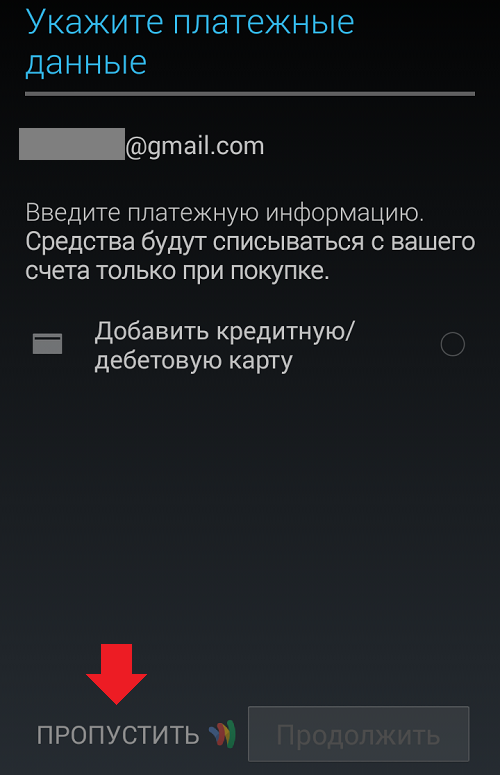
Вуаля, главная Google Play загружена. Вы успешно прошли регистрацию.
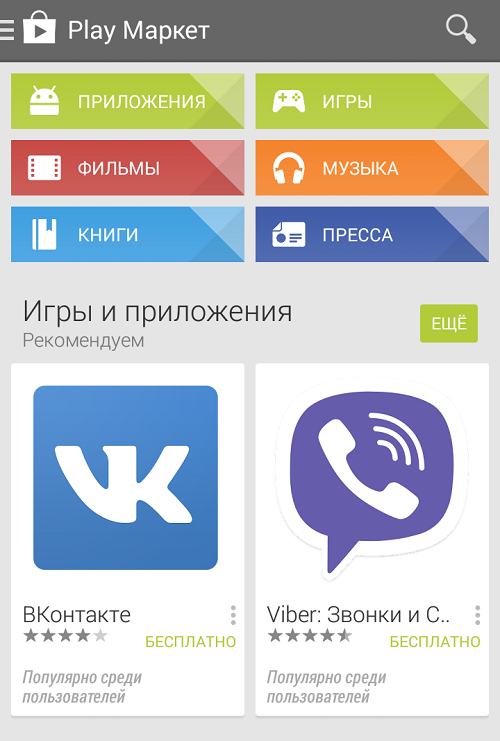
Регистрация в Play Market с компьютера
Что бы зарегистрироваться в магазине с компьютера, нужно завести себе почтовый ящик в сервисе Gmail.com. Заходим на сайт и выбираем «Создать аккаунт».
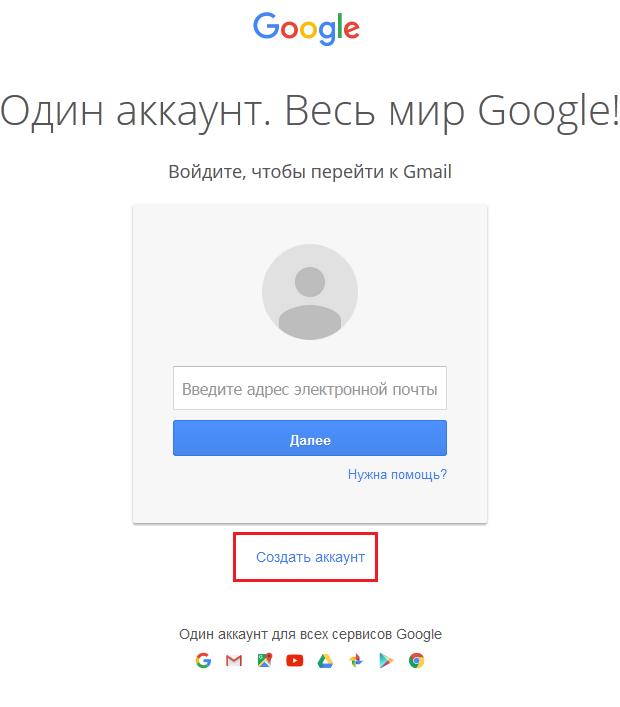
Заполняем данные. Тут, в общем-то, ничего сложного: имя и фамилия, имя пользователя (никнейм), пароль, дата рождения, пол, номер мобильного телефона (не обязательно), запасной e-mail (не обязательно), капча и страна.
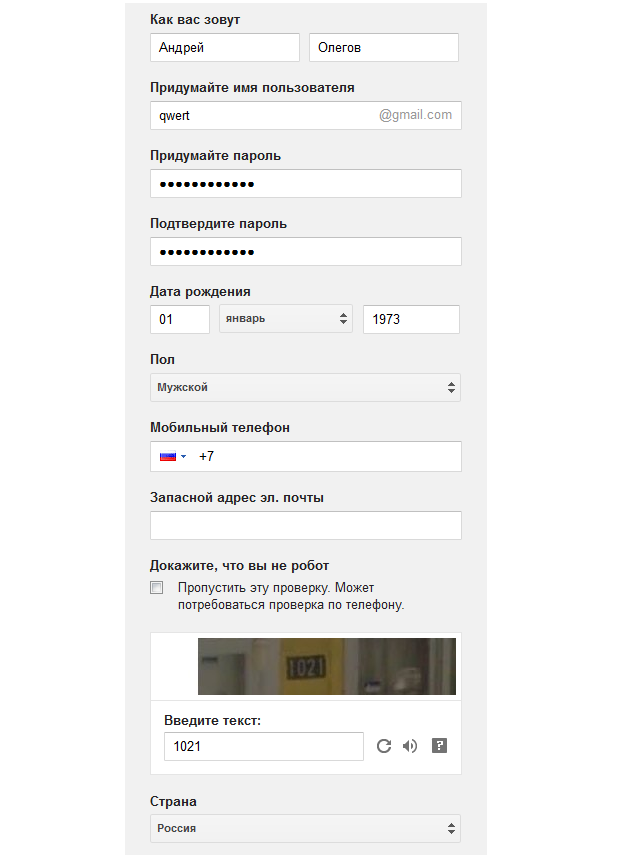
Соглашаетесь с условиями политики Google, поставив галочку, и нажимаете на кнопку «Далее».
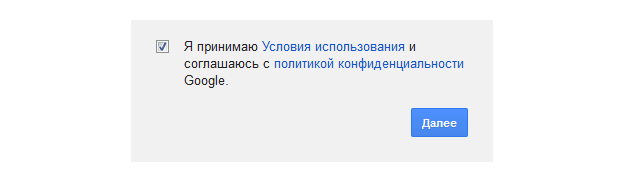
Регистрация прошла успешно, о чем вам говорит сообщение на экране.
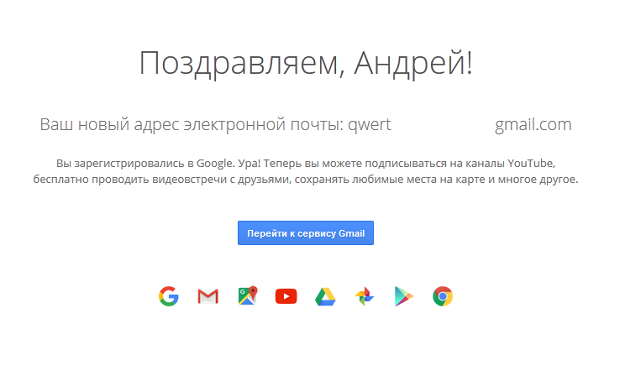
Регистрироваться на Gmail проще и удобнее, поэтому мы рекомендуем использовать именно этот метод.
Как мы знаем, Google Play Маркет является самым большим магазином приложений для Android, он же – единственный официальный. Чтобы скачивать оттуда свеженькие игры, программы, книги или фильмы на устройство, придётся заняться настройками своего аккаунта Gmail.Чтобы войти в него необходимо подключить любую учётную запись от Google. Если Вы являетесь активным пользователем, то она уже существует, просто вспомните логин и пароль. Учётная запись Google – это не просто электронная почта, это пропуск ко всевозможным сервисам "Корпорации Добра”.
У Вас нет аккаунта и электронной почты? Тогда инструкция пригодится Вам. Можно зарегистрировать их при первом запуске Google Play Маркета.
Здесь следует ввести свои данные в соответствующие поля. Укажите имя и фамилию. Если боитесь, что кто-нибудь может добраться через аккаунт к Вашей личной информации, можете указать вымышленные данные. Тапните на кнопку «Готово» после ввода.
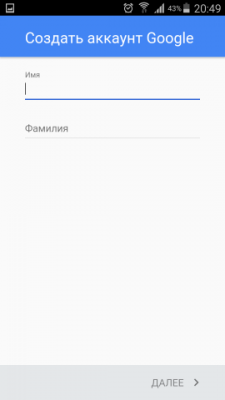
2. Придумайте имя пользователя или выберете одно из предложенных автоматически. Запомните его, теперь имя пользователя является ещё и почтовым ящиком Gmail.
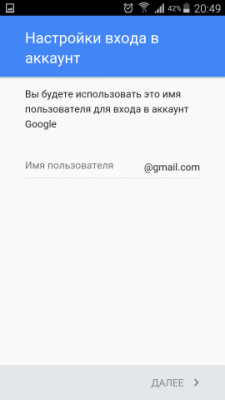
К вводу доступны только латинские буквы, никакой кириллицы. Наряду с ними можете применять цифры и несколько символов: подчёркивание, точку и тире. Логин должен быть уникальным. Проявите фантазию. Сервисами Google пользуются миллионы людей, поэтому большая часть имён пользователей занята – придумайте уникальное, иначе создать аккаунт с существующим логином не получится.
3. Выбрали имя? Оно уникально и не имеет дублей? Подошло время вводить пароль для будущего пропуска к сервисам Google. Его можете использовать и для Play-маркета.
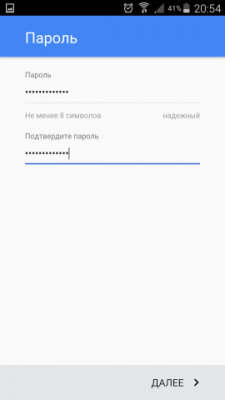
Минимально допустимая длина пароля - восемь символов. Там могут содержаться латинские буквы, цифры и множество специальных символов, доступных для ввода.
При вводе пароля автоматически определяется надёжность. Критерии следующие:
- Наличие букв в нижнем и ВЕРХНЕМ регистре;
- Наличие специальных символов: «@, !, #» и прочих;
- Наличие цифр;
4. Стоит подумать о привязке аккаунта Google к мобильному телефону, чтобы в дальнейшем не было проблем с его восстановлением в случае взлома или потери пароля. Не считаете это нужным? Никаких проблем, не вписывайте номер телефона – жмите на кнопку «Пропустить». В будущем сможете через настройки отредактировать данные и ввести номер.
![]()
В случае, если указали действующий номер мобильного телефона, следует ожидать SMS-сообщение. В нём придёт проверочный код. Если Сим-карта расположена в гаджете, с которого производится регистрация Google-аккаунта, то всё пройдёт в автоматическом режиме. Разные устройства? Не проблема, только код нужно будет вводить вручную.
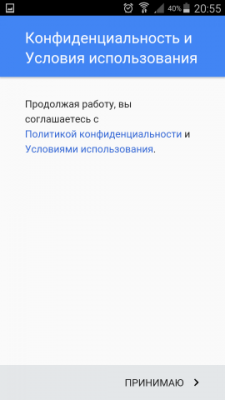
Подтверждаете соглашение с условиями "Корпорации Добра”, отмечаете требуемые пункты ниже наряду с резервным копированием данных аккаунта.
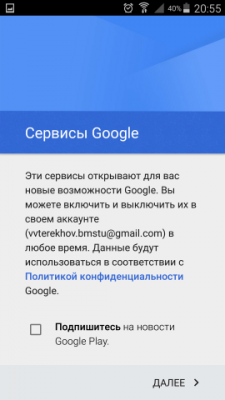
5. Желаете загружать платные и бесплатные приложения/игры? Подключите банковскую карту или активный счёт в PayPal. Есть и другие варианты – оплата посредством баланса на SIM-карте, у такого способа есть существенный минус – большая комиссия.
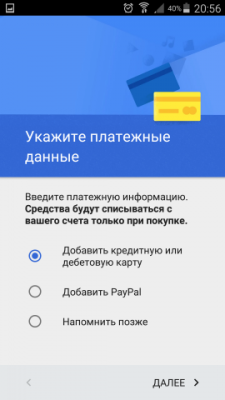
При добавлении кредитной/дебетовой карты необходимо указать требуемые реквизиты: номер, срок действия, CVV-код (располагается с задней стороны платёжной карточки, около подписи владельца). Потребуется ввод почтового адреса.
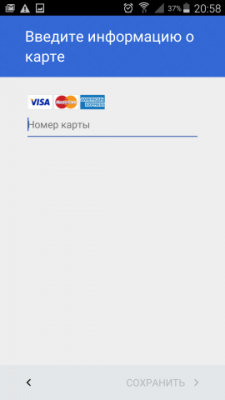
Выбрали PayPal? Тогда следует указать логин и пароль, после осуществится вход.
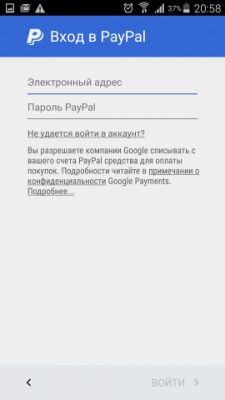
6. Вход в свеже-зарегистрированный аккаунт выполнится автоматически. При запуске Google Play будет открываться магазин. Можете считать регистрацию завершённой. Приступайте к скачиванию приложений, игры и книг.
Возможные проблемы:
На последнем этапе регистрации может "вылезти” ошибка, не позволяющая войти в учётную запись. В такой ситуации рекомендуем повторить ввод логина и пароля. При возникновении такой же ситуации – войдите с официального сайта Google Play посредством браузера.
Один из читателей советует: если в мастере настройки не потребовался ввода номера телефона, то Вы сможете ввести его через компьютер или перейдя на полную версию сайта. Привязав номер, обезопасите себя от взлома и потери пароля – аккаунт можно восстановить за считанные минуты.
